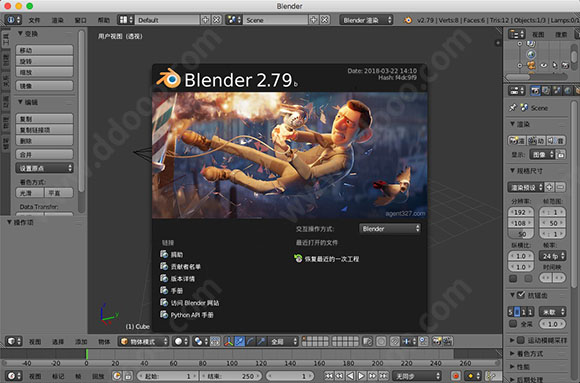
软件安装说明
1、blender mac中文版安装非常简单,您只需要在下载完成后打开【blender.dmg】,然后将【blender.app】拖入【applications】文件夹即可完成安装,安装完成后就可以直接使用,无需任何破解步骤。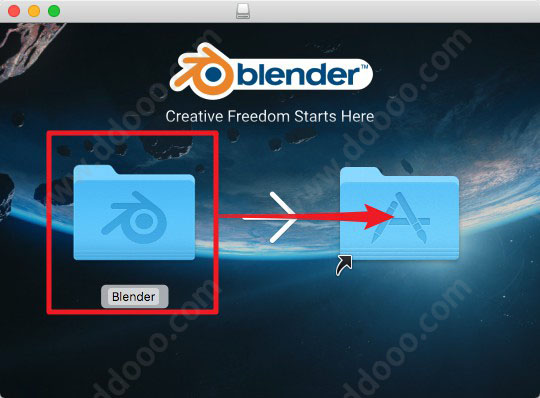
2、安装完成后点击打开blender,选择左上角的File,在下拉中打开【User Preferences】。
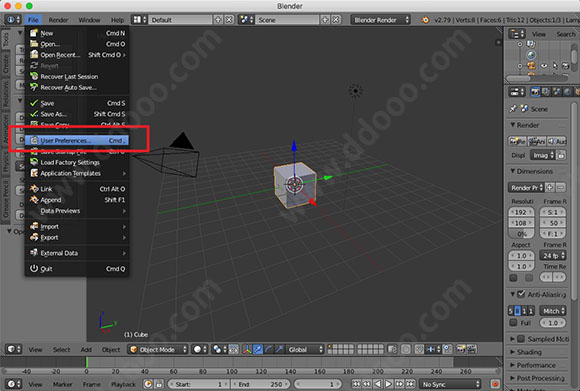
3、在【User Preferences】界面中点击右上角的【System】,勾选【International Fonts】并点击【Translate】。

4、软件已经切换成了中文,您现在可以自由的使用blender了。
*安装注意事项
此软件并非App Store原生版本,部分Mac系统用户可能无法直接安装,若遇到【app已损坏,无法启动。你应该将它移到废纸篓。】提示时,建议进行以下操作:
1、打开系统偏好设置,选择【安全性与隐私】
2、点击右下角锁状图标,输入密码解除锁定
3、在【允许从以下位置下载的应用】的三个选项里,选择最下方的【任何来源】
4、重新启动程序
*如果打开【安全性与隐私】后没有发现【允许从以下位置下载的应用】选项的用户,可以进行以下操作:
1、复制括号内代码:【sudo spctl --master-disable】
2、在【应用程序】-【实用工具】中找到【终端.app】打开,粘贴之前复制的代码,回车键运行
3、重新启动程序
软件功能
一、周期渲染引擎Cycles是Blender内置的强大的无偏差路径追踪引擎,可分享惊人的超逼真渲染。
1、实时视口预览。
2、CPU和GPU渲染。
3、PBR着色器和HDR照明支持。
4、VR渲染支持。
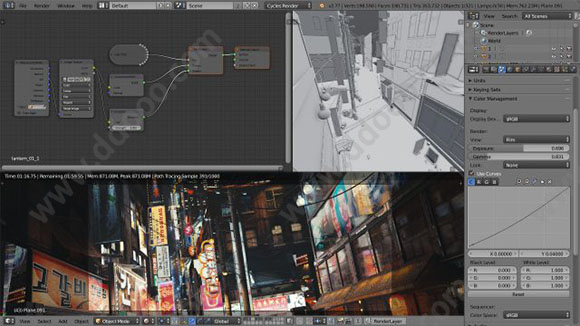
二、建模,造型,紫外线
Blender全面的建模工具可以轻松创建,转换和编辑模型。
1、全N-Gon支持。
2、边缘滑动,插入,网格和桥填充,等等。
3、先进的雕刻工具和画笔。
4、多分辨率和动态细分。
5、带纹理画笔和遮罩的3D绘画。
6、用于自定义工具和加载项的Python脚本。
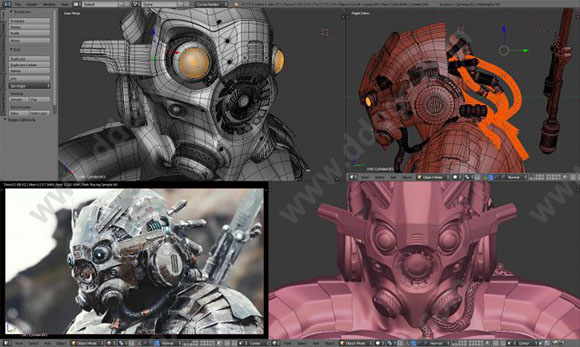
三、动画和设备
得益于高质量的装配和动画工具,Blender现在被用于许多短片,广告,电视剧和专题片。
1、信封,骨架和自动蒙皮。
2、B样条插补骨骼。
3、曲线编辑器和涂料表。
4、自定义骨骼形状以便快速输入。
5、声音同步。

四、故事艺术,3D绘图2D
直接在3D视口中绘制很有意义。 它为故事寄宿生和2D艺术家带来了无与伦比的工作流程自由。
1、在视口中将2D和3D组合在一起。
2、拥有完整动画支持。
3、描边和填充的图层和颜色。
4、雕刻笔刷笔触和父对3D对象。

五、让它成为您的专属工具
Blender有一个灵活的Python控制界面。 布局,颜色,大小,甚至字体都可以调整。 社区使用数百个附加软件,或使用Blender的可访问Python API创建自己的附加软件。
1、自定义界面布局和颜色。
2、高分辨率/ Retina屏幕支持。
3、创建您自己的工具和加载项。
4、在OpenGL视口上绘制。
5、连接Blender的渲染API。

blender mac版常用快捷键
【X】删除模型【S】缩放模型
【S>X】让模型沿着X轴进行缩放(YZ轴同理)
【G】移动模型
【G>X】让模型沿着X轴进行移动(YZ轴同理)
【R】旋转模型
【R>X】让模型沿着X轴进行旋转(YZ轴同理)
【R>X>90】让模型沿着X轴线旋转90度(YZ轴同理)
【CONTROL+R】在模型面上面加线(此时滚轮可以改变线条数量)
【OPTION+鼠标右键】选定一圈线所包含的面
【SHIFT+鼠标右键】添加或者减去选择
【SHIFT+OPTION+鼠标右键】添加或者删除一圈鼠标选择
【E】挤出选中面(挤出时可以进行拖拽)
【CONTROL+B】在编辑模式-线模式下,对选中的模型进行倒角
【CONTROL+SHIFT+B】在编辑模式-点模式下,对选中的模型进行倒角
【Z】在线框显示模式和正常模式之间进行切换(重要,在编辑-线模式下可以方便选择线条)
【B】多选,选择之后可以框选多个目标(重要,常用来框选多个立方体)
【CONTROL+D】复制
更新日志
blender mac版 V2.79b更新内容:1、降噪。
2、PBR着色器。
3、阴影捕捉。
4、电影化色彩管理。
5、更快的AMD OpenCL。
6、修复了超过700个错误。>
下载仅供下载体验和测试学习,不得商用和正当使用。
下载体验
